Рекомендації¶
Додаток Реферали від Odoo - це централізоване місце, де зберігається вся інформація про рефералів: від нарахованих балів, найнятих колег до вибраних винагород. Користувачі можуть рекомендувати знайомих на вакансії, а потім заробляти реферальні бали, коли ці люди просуваються процесом рекрутингу. Після того, як буде зароблено достатньо реферальних балів, їх можна обміняти на призи. Додаток Реферали інтегрується з додатками Співробітники, Рекрутинг та Веб-сайт, які необхідно встановити для роботи додатка Реферали.
Єдині налаштування, необхідні для додатку Реферали після її встановлення, пов’язані з винагороди; все інше попередньо налаштовується під час встановлення Odoo Реферали.
Користувачі з правами доступу Реферальний користувач, Офіцер або Адміністратор для додатку Набір мають доступ до додатку Реферали. Тільки користувачі з правами доступу Адміністратор для додатку Набір мають доступ до меню звітність та меню конфігурацій. Для отримання додаткової інформації про користувачів та права доступу зверніться до цих документів: Користувачі та Права доступу.
Залучення¶
Під час першого відкриття додатку Реферали з’являється попередньо налаштований сценарій адаптації. Він має вигляд чотирьох слайдів, кожен з яких пояснює різні частини додатку Реферали. У верхній частині панелі інструментів на всіх слайдах адаптації відображається таке повідомлення: ЗБЕРІТЬ СВОЮ КОМАНДУ! Програма рекомендацій на роботу. За цим основним повідомленням розташоване зображення, а під ним – пояснювальний текст.
Кожен зі слайдів для ознайомлення має відповідне зображення та повідомлення, яке відображається. Після прочитання кожного повідомлення натисніть кнопку Далі, щоб перейти до наступного слайда.
Текст, який відображається на кожному слайді, має такий вигляд:
О ні! Лиходії чатують на місто! Допоможіть нам набрати команду супергероїв, щоб врятувати становище!
Переглядайте відкриті вакансії, рекламуйте їх у соціальних мережах або рекомендуйте друзів.
Збирайте бали та обмінюйте їх на чудові подарунки в магазині.
Змагайтеся зі своїми колегами, щоб створити найкращу лігу справедливості!
Примітка
Інформаційні слайди з’являтимуться щоразу, коли відкриватиметься додаток Реферали, доки не будуть переглянуті всі слайди та не буде натиснута кнопка Почати зараз. Якщо процес інструктажу буде завершено в будь-який момент або якщо кнопку Почати зараз не було натиснуто, інформаційні слайди почнуть відображатися знову, коли буде відкрито додаток Реферали. Після натискання кнопки Почати зараз інформаційні слайди більше не відображатимуться, а головна панель інструментів завантажиться, коли додаток Реферали буде відкрита з цього моменту.
У будь-який момент під час адаптації можна натиснути кнопку Пропустити. Це призведе до виходу з адаптації та завантаження головної панелі інструментів Реферали. Якщо натиснути Пропустити, слайди адаптації більше не завантажуватимуться під час відкриття додатку Реферали.
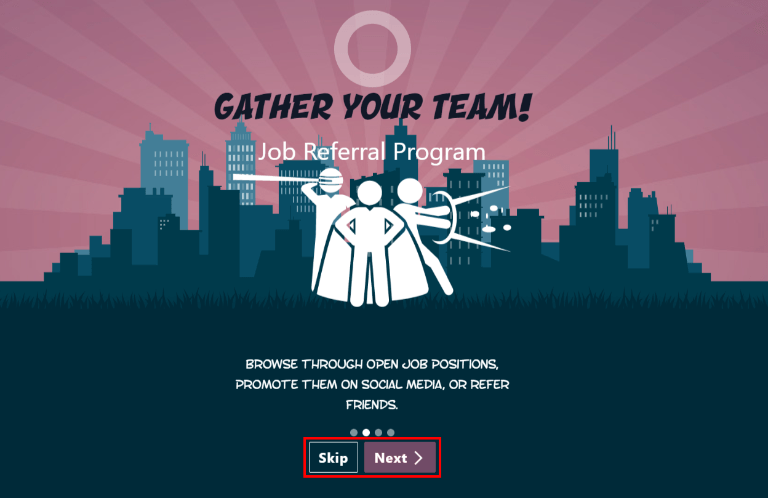
Примітка
Якщо є кандидати, яких користувач рекомендував до відкриття додатку Реферали (тобто слайди для адаптації не з’являлися раніше), то після натискання кнопки Почати зараз після завершення адаптації замість переходу на головну панель інструментів з’являється екран найнятий.
Зміна вступних слайдів¶
За потреби слайди для адаптації можна змінювати. Змінювати слайди для адаптації можуть лише користувачі з правами адміністратора додатку Набір. Щоб редагувати слайд, перейдіть до розділу Кожен рядок відображає текст для окремого слайда для адаптації. Щоб редагувати слайд для адаптації, клацніть на окремому рядку слайда, щоб відкрити форму адаптації для слайда.
Внесіть будь-які зміни до повідомлення в полі Текст. Також можна вибрати Компанія. Однак, якщо це поле заповнено, цей слайд відображається лише для цієї конкретної компанії.
Примітка
Поле Компанія відображається лише в базі даних, що містить кілька компаній.
Зображення також можна змінити. Наведіть курсор на мініатюру зображення у верхньому правому куті форми. З’явиться значок ✏️ (олівець) та значок 🗑️ (сміттєвий бак). Натисніть значок ✏️ (олівець), щоб змінити зображення. Завантажиться вікно навігатора файлів. Перейдіть до потрібного зображення, виберіть його та натисніть Відкрити. Нове зображення з’явиться у мініатюрі. Щоб видалити зображення, натисніть значок 🗑️ (сміттєвий бак), а потім виберіть нове зображення за допомогою значка ✏️ (олівець).

Послідовність відображення слайдів можна змінити на панелі керування Адаптація. Натисніть значок (шість маленьких сірих квадратиків) ліворуч від тексту слайда та перетягніть слайд у потрібне положення.
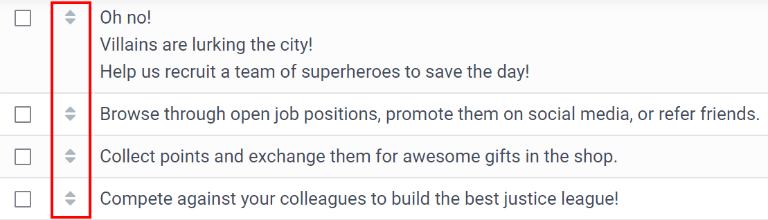
Найняті реферали¶
Коли кандидата, якого порекомендував користувач, приймають на роботу, користувач «розширює свою команду супергероїв» і додає аватари супергероїв на свою панель рекомендацій.
Після того, як реферала було найнято, коли користувач наступного разу відкриває додаток Реферали, замість головної панелі інструментів завантажується сторінка найму. З’являється текст (Ім’я реферала) було найнято! Виберіть аватар для свого нового друга!.
Під цим повідомленням на вибір розміщено п’ять мініатюр аватарів. Якщо аватар уже призначено рефералу, мініатюра буде неактивною, а під аватаром з’явиться ім’я, для якого було вибрано аватар. Натисніть на доступний аватар, щоб вибрати його.
Якщо з моменту відкриття додатку Реферали було найнято більше одного реферала, після вибору першого аватара користувачеві буде запропоновано вибрати інший аватар для наступного найнятого реферала. Після вибору всіх аватарів панель інструментів завантажується, і всі аватари тепер видно. Наведіть курсор миші на кожен аватар, і його ім’я відобразиться над ним.
Змінити друзів¶
Аватари друзів можна змінювати так само, як і рівні. Вносити зміни до друзів можуть лише користувачі з правами Адміністратора додатку Набір. Попередньо налаштованих друзів можна переглянути та змінити, перейшовши до . Кожен аватар друга відображається у стовпці Зображення панелі керування, а відповідне ім’я відображається у стовпці Ім’я друга. Зображення за замовчуванням являють собою строкату групу героїв, від роботів до собак.
Щоб змінити зображення, мініатюру, ім’я або посаду друга на панелі інструментів, клацніть на окремому другу, щоб відкрити форму для друга-рекомендатора. Натисніть Редагувати, щоб внести зміни. Введіть ім’я в поле Ім’я друга. Ім’я призначене виключно для того, щоб розрізняти друзів у меню конфігурації; ім’я друга не відображається більше ніде в додатку Реферали.
Для параметра Позиція можна встановити значення Front або Back. Це визначає положення друга відносно аватара супергероя користувача. Натисніть перемикач поруч із потрібним вибором, і друг з’явиться перед або позаду аватара користувача після активації.
За бажанням можна змінити як мініатюру Зображення, так і Зображення панелі інструментів. Наведіть курсор на зображення, яке замінюється, щоб відобразити значок ✏️ (олівець) та значок 🗑️ (сміттєвий бак). Натисніть значок ✏️ (олівець), і з’явиться вікно провідника файлів. Перейдіть до потрібного файлу зображення, а потім натисніть Відкрити, щоб вибрати його.
Форма для запрошення друга зберігається автоматично, але її можна зберегти вручну будь-коли, натиснувши опцію Зберегти вручну, представлену значком (завантаження в хмару), розташованим у верхньому лівому куті. Щоб скасувати будь-які внесені зміни, натисніть значок ✖️ (Скасувати всі зміни), щоб видалити будь-які зміни та повернутися до початкового вмісту.
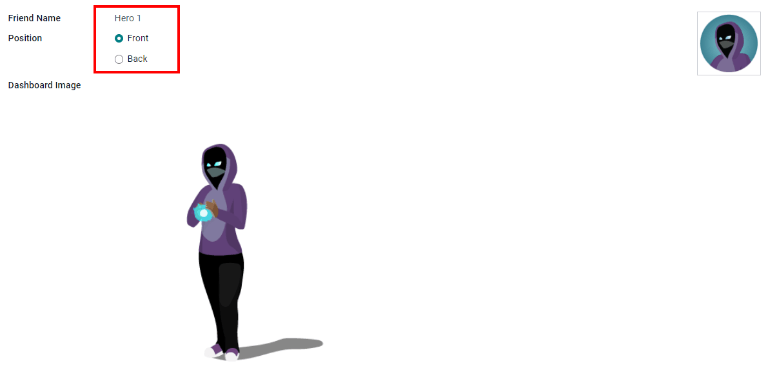
Попередження
Не рекомендується редагувати зображення. Файл зображення повинен мати прозорий фон для правильного відображення. Лише користувачі, які мають знання про прозорі зображення, повинні намагатися коригувати будь-які зображення в додатку Реферали.
Після зміни зображення та збереження друга повернутися до оригінального зображення неможливо. Щоб повернутися до оригінального зображення, необхідно видалити, а потім перевстановити додаток Реферали.
Рівні¶
Додаток Реферали має попередньо налаштовані рівні, які відображаються на аватарі користувача на інформаційній панелі Реферали. Коли користувач запрошує потенційних співробітників і заробляє бали, він може підвищувати свій рівень, як у відеогрі.
Рівні не мають функціонального впливу на продуктивність додатку. Вони використовуються виключно для додавання рівнів досягнень, до яких прагнуть учасники, та гейміфікації рефералів для користувача.
Поточний рівень користувача відображається у верхній частині головної панелі інструментів додатку Реферали, безпосередньо під його фотографією, у форматі Рівень: X. Крім того, навколо фотографії користувача з’являється кольорове кільце, яке вказує, скільки балів користувач має наразі та скільки додаткових балів йому потрібно для підвищення рівня. Блакитна частина кільця позначає зароблені бали, а біла частина - бали, які ще потрібно набрати, перш ніж користувач зможе підвищити рівень.
Змінити рівні¶
Лише користувачі з правами Адміністратор для додатку Набір можуть змінювати рівні. Попередньо налаштовані рівні можна переглянути та змінити, перейшовши до . Кожен аватар відображається у стовпці Зображення, а відповідний номер рівня відображається у стовпці Назва рівня. Зображення за замовчуванням - це зображення супергероїв Odoo, і кожен рівень додає додатковий елемент до їхнього аватара, наприклад, плащі та щити.
Щоб змінити зображення, назву рівня або кількість балів, необхідних для його досягнення, клацніть на окремий рівень у списку, щоб відкрити форму рівня, а потім внесіть зміни.
Введіть назву (або номер) рівня в полі Назва рівня. Введене значення відображається під фотографією користувача на головній панелі інструментів після досягнення ним цього рівня. Введіть кількість реферальних балів, необхідних для досягнення цього рівня, в полі Вимоги. Бали, необхідні для підвищення рівня, – це загальна сума накопичених балів, зароблених протягом життя співробітника, а не додаткові бали з попереднього рівня, які необхідно заробити.
За бажанням, Зображення також можна змінити. Наведіть курсор на зображення, щоб відобразити значок ✏️ (олівець) та значок 🗑️ (сміттєвий бак). Натисніть значок ✏️ (олівець), і з’явиться вікно провідника файлів. Перейдіть до потрібного файлу зображення, а потім натисніть Відкрити, щоб вибрати його.
Форма рівня зберігається автоматично, але її можна зберегти вручну в будь-який час, натиснувши опцію зберегти вручну, представлену значком (завантаження в хмару), розташованим у верхньому лівому куті. Щоб скасувати будь-які внесені зміни, натисніть значок ✖️ (Скасувати всі зміни), щоб видалити будь-які зміни та повернутися до початкового вмісту.
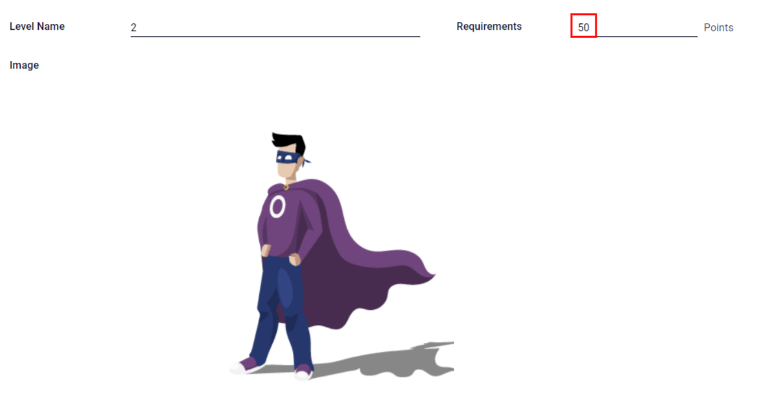
Попередження
Не рекомендується редагувати зображення. Файл зображення повинен мати прозорий фон для правильного відображення. Лише користувачі, які мають знання про прозорі зображення, повинні намагатися коригувати будь-які зображення в додатку Реферали.
Після зміни зображення та збереження рівня повернутися до оригінального зображення неможливо. Щоб повернутися до оригінального зображення, необхідно видалити, а потім перевстановити додаток Реферали.
Підвищення рівня¶
Після того, як накопичиться достатньо балів для підвищення рівня, коло навколо фотографії користувача повністю заповнюється блакитним кольором, над фотографією з’являється велике зображення з написом Підвищте рівень!, а під фотографією користувача та поточним рівнем – фраза Натисніть, щоб підвищити рівень!.
Натисніть на зображення ПІДВИЩЕННЯ РІВНЯ!, фотографію користувача або текст Натисніть, щоб підвищити рівень! під фотографією користувача, щоб підвищити рівень користувача. Аватар користувача зміниться на поточний рівень, а кільце навколо фотографії оновиться, щоб вказати поточну кількість балів.
Підвищення рівня не коштує користувачеві жодних очок, користувачеві просто потрібно заробити певну необхідну кількість очок.
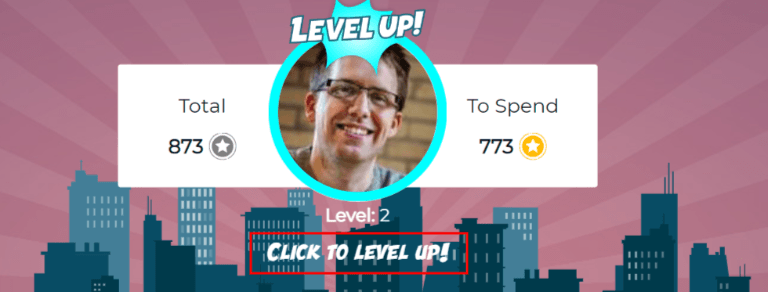
Примітка
Щойно користувач досягне найвищого налаштованого рівня, він продовжуватиме накопичувати бали, які можна обміняти на винагороди, але більше не зможе підвищувати рівень. Кільце навколо його фотографії залишається суцільним блакитним.
Перегляньте також